因为上传过程中页面总是卡死,所以分了两篇来写,那就接着上一篇继续写啦,想要了解整个样本制作过程的老铁,两篇都要看(按照顺序去看)
--------------------------------------------------------------------------------------------------------------------------
Step2: 对目标对象进行矢量化。
- 在菜单栏中找到【编辑器】,选择【开始编辑】,然后选择建立好的shp文件。
- 找到【创建要素】,即图标,再弹出的创建要素栏中找到shp文件,再其正下方的【构造工具】中选择【面】进行绘制即可。


|
|
|
|
(二)、做标签
Step1:设置标签类别。在左侧【内容列表】栏鼠标右击制作好的shp文件,选择【打开属性表】,点击 ,选择【添加字段】新建一个名为value或class的字段,字段类型要为长整形或短整型,不可以是字符串。若是二分类,可将样本的类名全部设置为1。
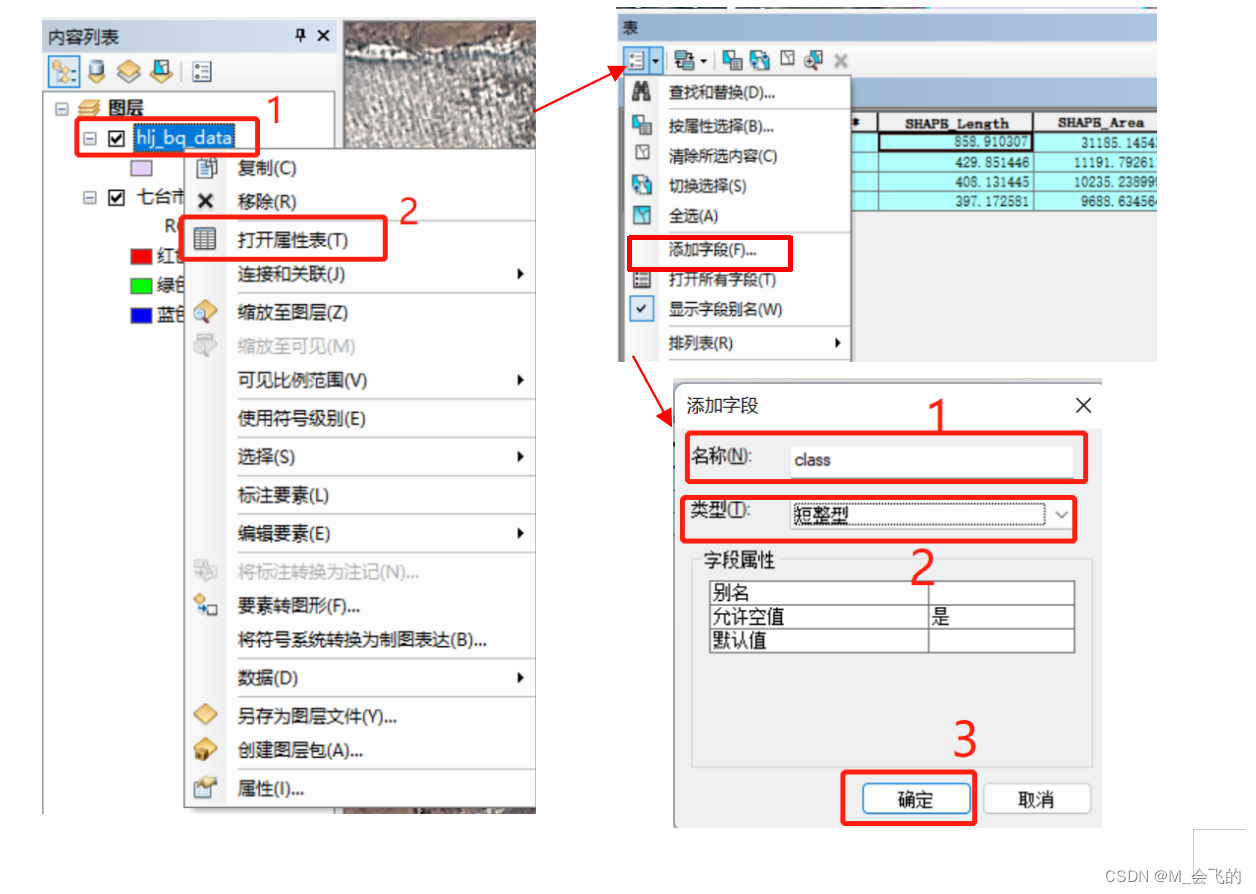
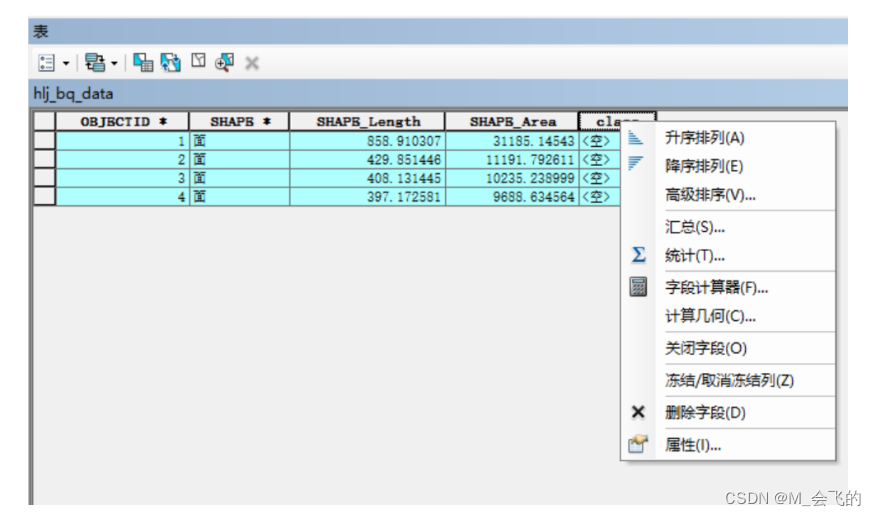

Step2:剪裁
Step3:矢量转栅格。
在【工具栏】中找到【转换工具】,然后选择【转为栅格】,最后选择【面转栅格】。这里需要注意一下3点。

(三)、数据导出
在左侧【内容列表】中右击创建的转换为栅格数据文件,依次选择【数据】→【导出数据】。


------------------------------------------------------------------------------------------------------整理完结!------
小编初学,希望大家多多指点,文章有问题的地方不吝告知,谢谢,希望能给大家带来些许帮助!




















 8153
8153











 被折叠的 条评论
为什么被折叠?
被折叠的 条评论
为什么被折叠?








